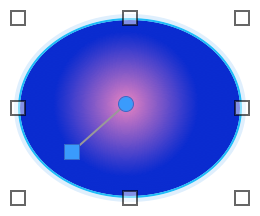使用颜色渐变填充对象、布局部分或布局背景
|
4.
|
|
5.
|
|
注释 放射状渐变在布局部分上的中心点由当前主题控制。您可以通过从另一对象或布局部分拷贝并粘贴放射状设置来应用该设置。请参阅拷贝布局对象、部分或背景之间的格式设置属性。
|
|||
|
|||
|
注释 如果您将渐变控件拖离布局,该控件将消失。要恢复渐变控件:
|
|||